با پیشرفت تکنولوژی در تولید تجهیزات شبکه این روزها سوئیچهای مدرن در لایه 3 کار میکنند. توجه داشته باشید برای استفاده از سوئیچهای مدرن در لایه 3 باید از اینترفیسهای لاجیکال استفاده کنید. در واقع با استفاده از اینترفیسهای مسیریابی فیزیکی امکان ایجاد هاست در سوئیچهای مدیریتی مانند سوئیچ سیسکو سری SFE یا SGE (سوئیچهای small business) در اختیار شما قرار داده میشود.
در ادامه بهتر است ذکر کنیم برای اینکه ادمین بتواند از ویژگیهایی همچون IP Static routing یا udp relay استفاده کند و آنها را اجرا نماید؛ باید سوئیچ را به لایه 3 تبدیل کند. حال اگر شما تبدیل سوئیچ لایه 2 به 3 را آموزش ندیدهاید و نمیتوانید این کار را انجام دهید. اصلاً نگران نباشید زیرا ما در مجله برقچی قصد داریم تبدیل سوئیچ لایه 2 به 3 را از ابتدا تا انتها به صورت مرحله به مرحله با استفاده از متن و تصویر به شما آموزش دهیم. پس پیشنهاد میکنیم تا پایان این مقاله ما را همراهی کنید.
تبدیل سوئیچ لایه 2 به 3
در این مقاله قصد داریم تبدیل سوئیچ لایه 2 به لایه 3 را با یکی از بهترین ابزارها به نام PuTTY انجام دهیم. توجه داشته باشید ما این آموزش را بر روی سوئیچ شبکه مدیریتی SFE و SGE انجام خواهیم داد که نسخه نرم افزار این سوئیچ v3.0.0.18 میباشد. در گام اول باید شما آخرین نسخه ابزار PuTTY را دانلود کنید. شاید با نحوه کار با این نرم افزار آشنا نباشید؛ برای اینکه با این نرم افزار بیشتر آشنا شوید بهتر است ذکر کنیم این نرم افزار یک ترمینال متن باز است که به صورت رایگان در اختیار کاربران قرار داده میشود.
کاربران برای استفاده از این نرمافزار به هیچ وجه نباید هزینهای را پرداخت کنند. این نکته را در نظر داشته باشید که امکان استفاده از نرم افزار PuTTY برای پروتکلهایی مانند SSH و telnet و raw و Rlogin به عنوان یک کلاینت وجود دارد. در قسمت مراحل تبدیل سوئیچ شبکه لایه 2 به 3 با استفاده از متن و تصویر به شما آموزش داده میشود. لطفا مراحل را به دقت مشاهده کرده و برای تبدیل لایه سوئیچ مطابق با مقاله پیش بروید.
بیشتر بخوانید: سوئیچ شبکه چیست؟ هر آنچه که باید درباره سوئیچ شبکه بدانید!
ابتدا نرم افزار PuTTY را اجرا کنید
تصویری که در قسمت زیر مشاهده میکنید مربوط به نرم افزار PuTTY میباشد. اولین گام برای تبدیل سوئیچ لایه 2 به 3 اجرا کردن این نرم افزار است.
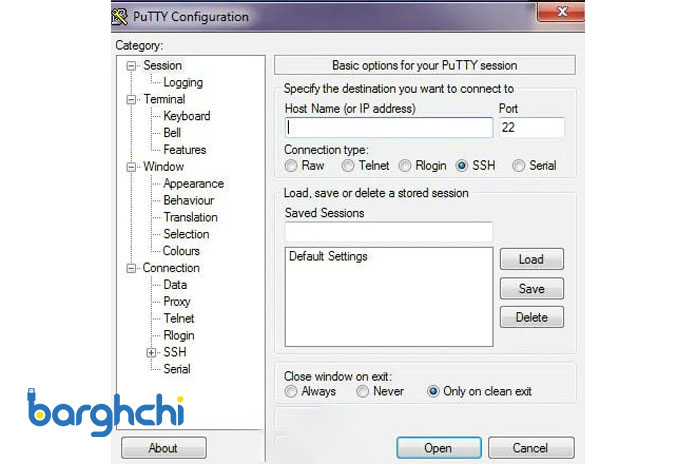
اجرا کردن نرم افزار Putty
بیشتر بخوانید: آشنایی با سوئیچ شبکه دوربین مدار بسته KVM
وارد کردن IP Address در نرم افزار
در این مرحله از کار باید از قسمت Category بر روی گزینه Session کلیک کنید تا صفحه زیر برای شما به نمایش در بیاید. توجه داشته باشید باید آی پی اختصاصی که به دستگاه شما اختصاص دارد را در قسمت Host name یا IP Address وارد کنید.
در ادامه باید به قسمت Connection type بروید و گزینه telnet که در تصویر زیر مشخص شده است را فعال کنید. اگر اطلاعاتی نسبت به این گزینه در اختیار ندارید بهتر است ذکر کنیم که با استفاده از گزینه telnet شما میتوانید نوع ارتباطی که ادمین باید برای authentication استفاده کند را مشخص نمایید. در انتها این قسمت باید بر روی گزینه Open کلیک کنید تا بتوانید وارد مرحله بعد برای تبدیل سوئیچ لایه 2 به 3 بشوید.
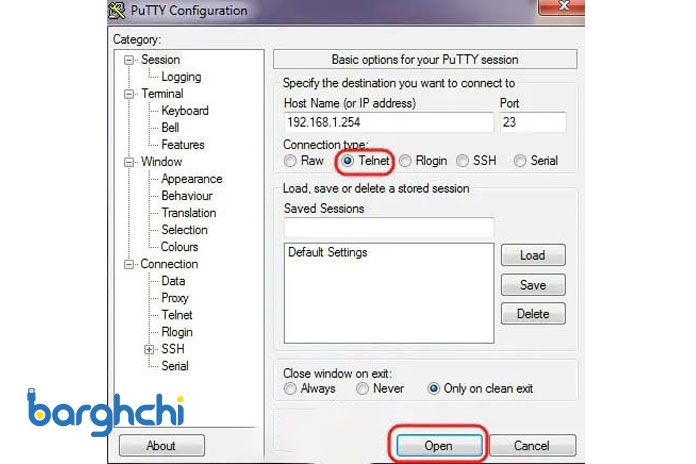
وارد کردن IP Address در نرم افزار
وارد کردن Username و Password
همانطور که در تصویر مشاهده میکنید صفحه Login Screen برای شما باز شده است و شما در این قسمت باید User name و Password خود را وارد کنید. همانطور که میدانید User name در حالت پیش فرض برای این نرم افزار عبارت Admin تعریف شده است. بعد از وارد کرد User name باید باید دکمه down را بزنید. با این کار به قسمتی که باید پسورد را در آن وارد کنید هم دسترسی پیدا میکنید. این نکته را در نظر داشته باشید رمز عبور هم به صورت پیش فرض بر روی Admin تنظیم شده است. در نتیجه شما با استفاده از عبارت Admin میتوانید User name و Password را وارد کنید.
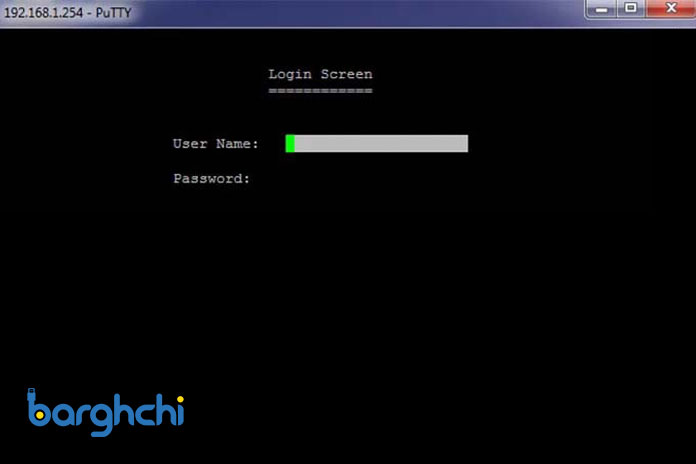
وارد کردن user name و password
بیشتر بخوانید: بررسی سوئیچ سیسکو 3850
بعد از وارد کردن یوزرنیم و پسورد، صفحهای مطابق با تصویر زیر برای شما باز میشود که شما با استفاده از دکمههای Up و Down میتوانید گزینه مورد نظر خود را انتخاب کنید. گزینهای که باید در این قسمت انتخاب نمایید system mode است. زمانی که با استفاده از دکمههای Up و Down گزینه system mode را انتخب کردید باید دکمه Enter را لمس کنید تا این گزینه انتخاب شود.
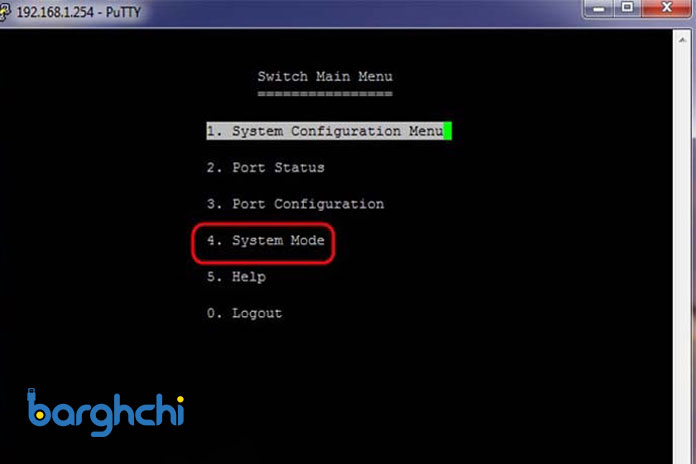
زمانی که صفحه system mode selection برای شما به نمایش درآمد باید با استفاده از دکمه Right و Left که بر روی کیبورد شما قرار دارد وارد قسمت Action شوید و گزینه edit را انتخاب کنید.
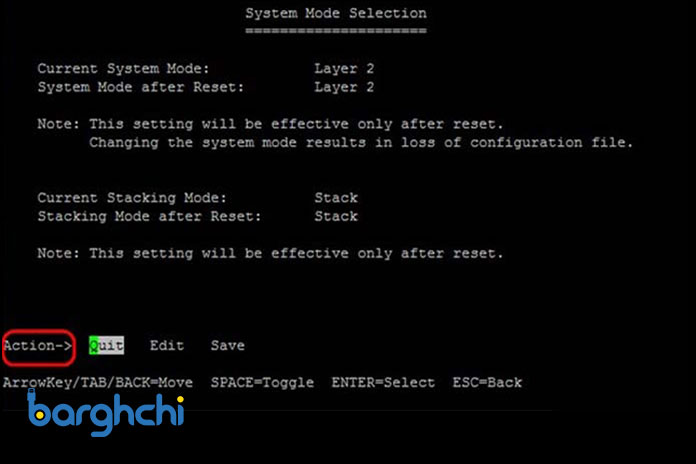
تبدیل سوئیچ لایه 2 به 3
حال زمان آن فرا رسید تا تبدیل سوئیچ لایه 2 به 3 را انجام دهیم. همانطور که در تصویر زیر مشاهده میکنید ما سه بخش را در یک تصویر قرار دادهایم تا شما به طور کامل مراحل تبدیل سوئیچ لایه 2 به 3 را مشاهده کنید. در ابتدا باید به سراغ گزینه system mode after reset بروید. همانطور که در تصور زیر مشاهده میکنید در گزینه system mode after reset سوئیچ بر روی لایه 2 قرار دارد. برای این که بتوانید این گزینه را به لایه 3 تغییر دهید باید از دکمه Space که بر روی کیبورد شما قرار دارد استفاده کنید.
بعد از انجام این کار باید دکمه ESC که بر روی کیبورد شما قرار دارد را لمس کنید تا بتوانید به قسمت اکشن برگردید. در ادامه با استفاده از دکمه Right و Left به روی گزینه سیو بروید و دکمه اینتر موجود بر روی کیبورد خود را بفشارید.
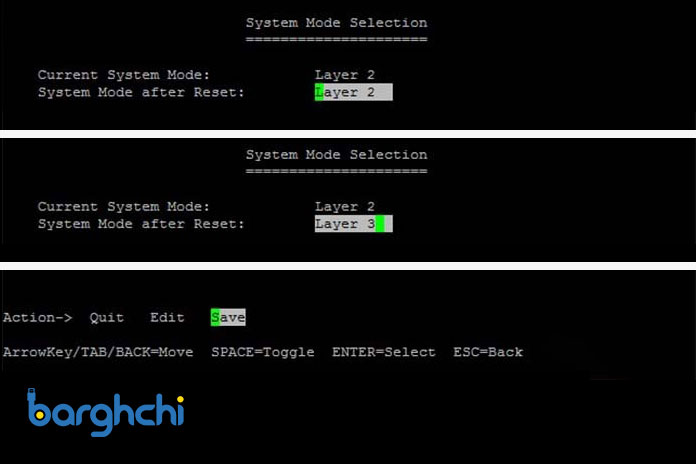
تبدیل سوئیچ لایه ۲ به ۳
اگر تمام مراحل را به درستی انجام داده باشید مطمئنا در حال حاضر موفق شدهاید سوئیچ لایه 2 را به لایه 3 تبدیل کنید. در ادامه باید با استفاده از دکمه Y برای ریست کردن دستگاه اقدام کنید. تا قبل از ریست شدن دستگاه شما نباید هیچ کدام از دکمههای موجود بر روی کیبورد را بفشارید. از سوی دیگر بهتر است بدانید که در این مدت شبکه شما به صورت کامل قطع خواهد شد.
چگونه مطمئن شویم سوئیچ لایه 2 به 3 تبدیل شده است؟
این سوال یکی از متداول ترین سوالاتی است که توسط بسیاری از افراد مطرح میشود. برای این که مطمئن شوید سوئیچ لایه 2 به 3 تبدیل شد یا خیر بهتر است وارد web configuration utility شوید. در ادامه باید به صفحه System Management بروید. همانطور که در تصویر زیر مشاهده میکنید در قسمت GUI دو گزینه به نام UDP Relay و Routing قرار دارد. این دو گزینه تنها در شرایطی نمایان میشود که سوئیچ در حالت لایه 3 قرار داشته باشد. در نتیجه با شما مشاهده این دو گزینه به راحتی میتوانید مطمئن شوید که سوئیچ شما از لایه 2 به 3 تغییر پیدا کرده است.
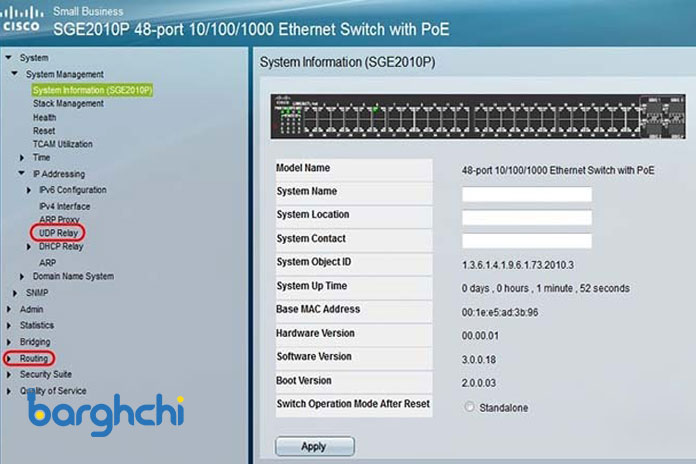
چگونه مطمئن شویم سوئیچ لایه 2 به 3 تبدیل شده است؟
بیشتر بخوانید: معرفی انواع سوئیچ سیسکو 3750
نتیجه گیری
در این مقاله ما تمام تلاش خود را کردیم تا بتوانید تمام مراحل تبدیل سوئیچ لایه 2 به 3 را به شما آموزش دهیم. در ابتدا این محتوا شما با نرم افزار PuTTY به صورت کامل آشنا شدهاید. از سوی دیگر صفر تا صد تبدیل لایه سوئیچ را آموزش دیدهاید. این نکته را در نظر داشته باشید که ما برای تحریر این مقاله هیچ نکته ای را جای نگذاشتهایم و مراحل آموزش را به صورت کامل و جامع توضیح دادهایم. در نهایت امیدواریم با استفاده از محتویات موجود در این مقاله بتوانیم برای تبدیل سوئیچ لایه 2 به 3 اقدام کنید.
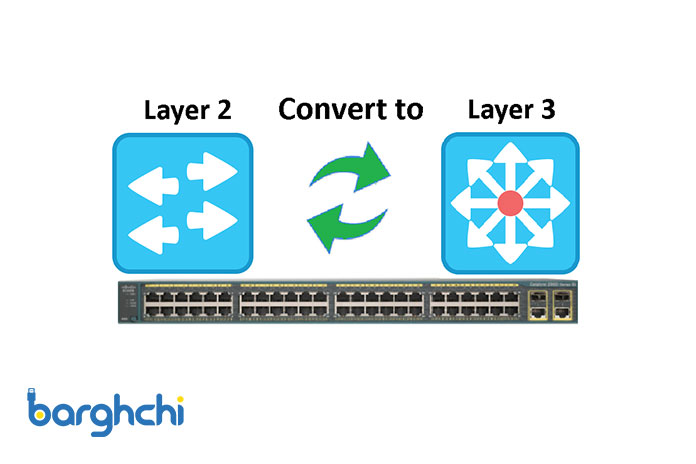













دیدگاه شما
اولین نفری باشید که نظر میدهید